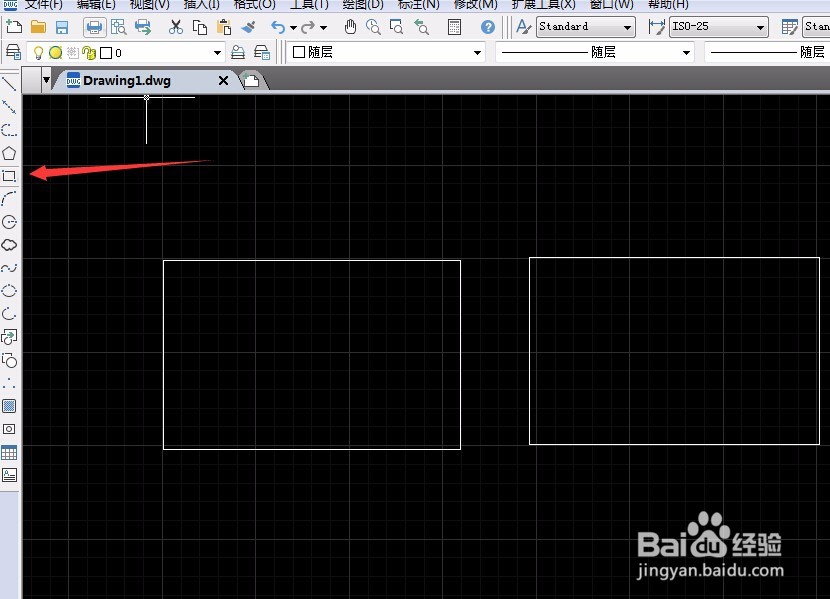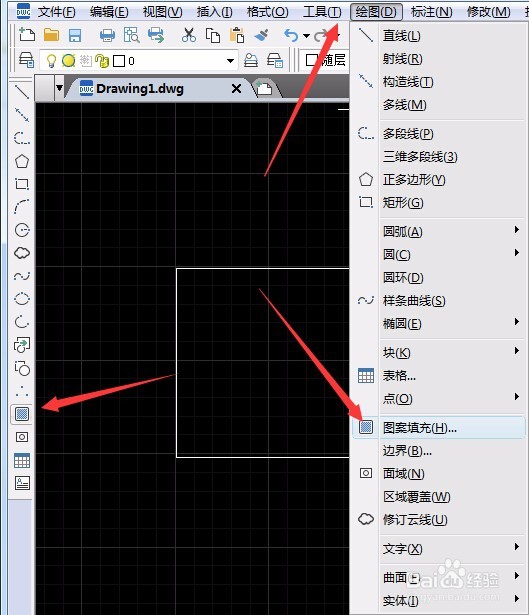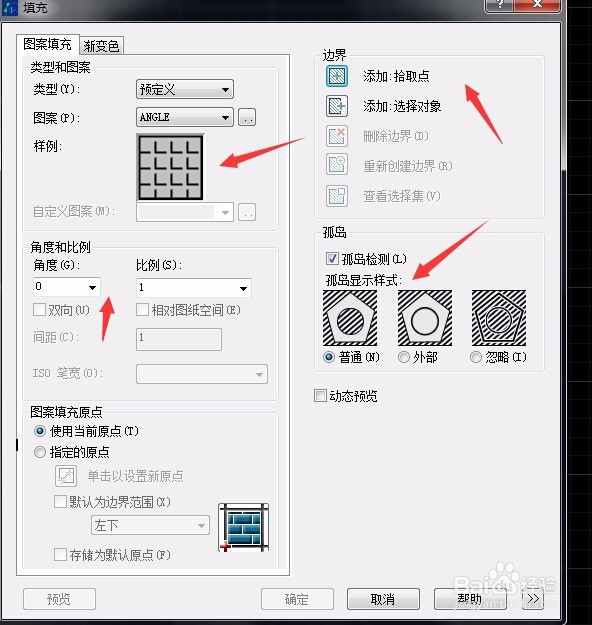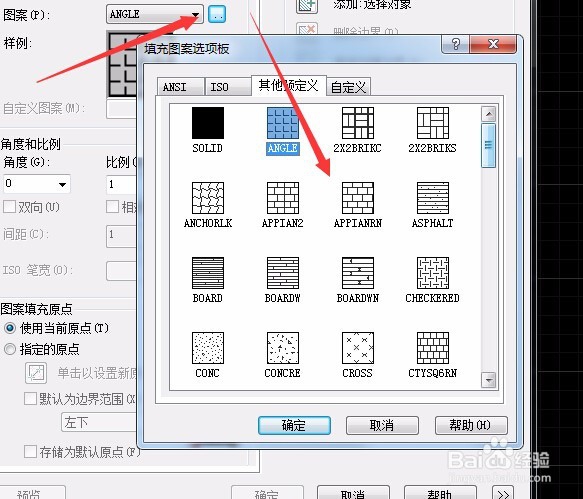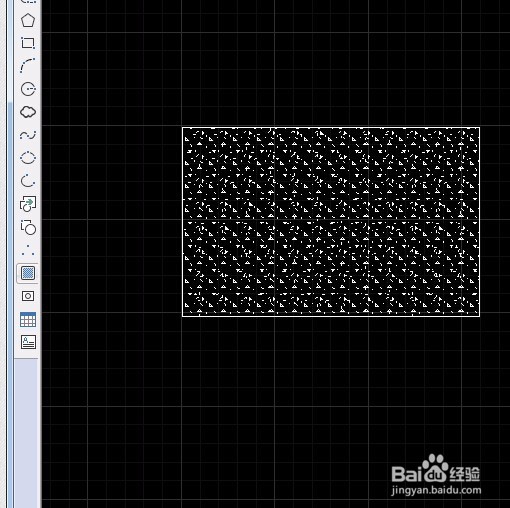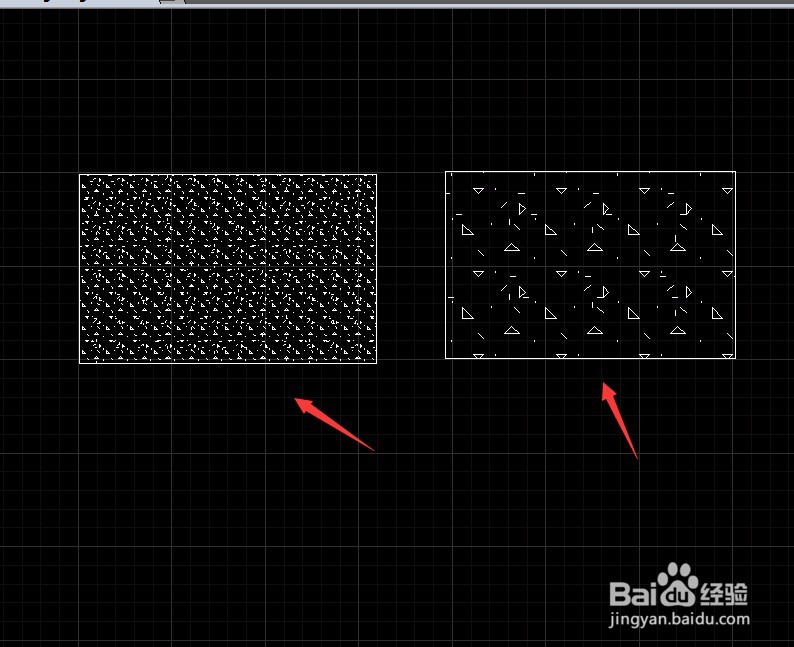CAD中图案填充怎么用
1、首先我们打开软件CAD简单的绘制几个图形,这里我们绘制的是矩形块,我们多画几个填充几个不同的看看
2、要填充图案我们就要用到填充工具,看图上,点击上方的绘图工具在下拉菜单里选择填充,也可以在左边直接选择
3、点击填充之后会弹出填充对话框,我们可以看到图案填充的样式,拾取点,填充的范围,角度都可以根据我们的需要填充
4、我们点击图案后面的小点的方块会弹出一个对话框在这里有许多样式可以进行挑选,这个图案我们看上面有个自定义可以自己做一个
5、这里我们选择一种样式的图片,然后比例选择0.5 点击拾取点,在矩形的中间点击一下,空格确认,点击确定即可填充上
6、我们看看效果怎么样,刚才的比例就是调整的它的密度,比例越大中间的空隙也就越大,我们填充下一个对比看看后面这个填的是1.75 怎么样
声明:本网站引用、摘录或转载内容仅供网站访问者交流或参考,不代表本站立场,如存在版权或非法内容,请联系站长删除,联系邮箱:site.kefu@qq.com。
阅读量:59
阅读量:20
阅读量:31
阅读量:67
阅读量:72